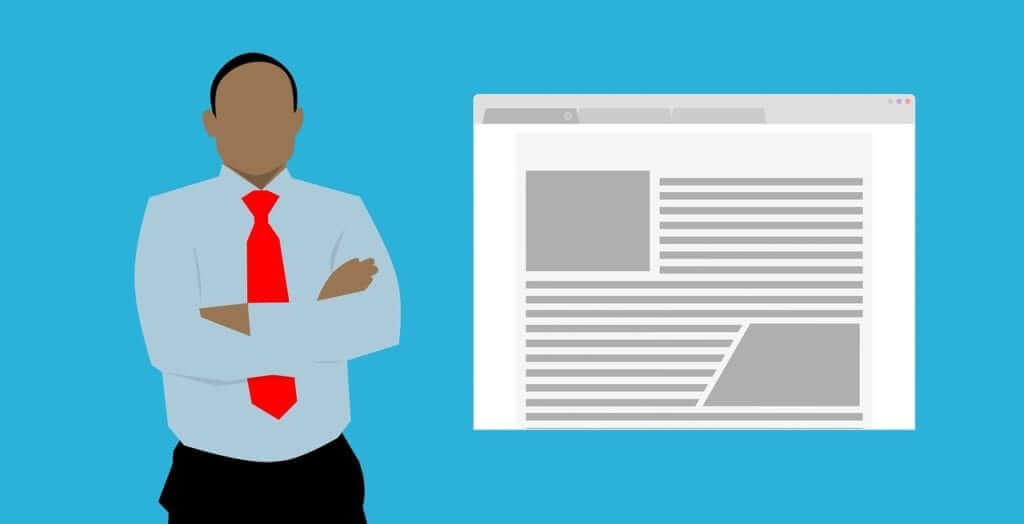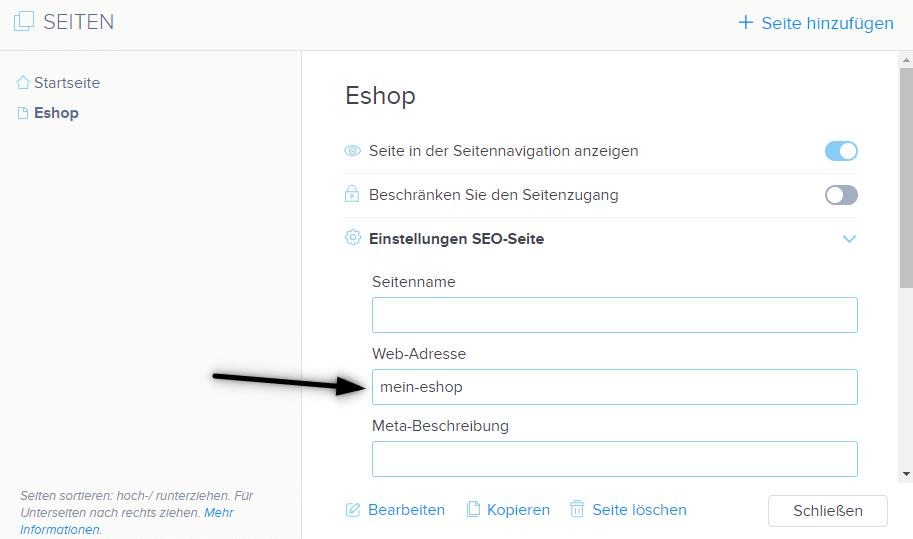Müssen Sie die URL einer Webnode-Seite ändern?
In diesem Tutorial zeigen wir Ihnen, wie Sie die URL für eine Seite, einen Artikel und ein Produkt ändern.
1. Änderung der URL einer Webseite.
Klicken Sie in der oberen Leiste des Editors auf “Seiten” – “Seite auswählen” – “Einstellungen SEO-Seite“
und überschreiben Sie die Web-Adresse der Seite.
2. Änderung der URL für den Blog-Artikel.
Klicken Sie beim Auflisten von Artikeln auf “Einträge verwalten“, wählen Sie dann den Artikel und “SEO-Einstellungen Blogeintrag” aus.
und überschreiben Sie die Web-Adresse des Eintrags.
3. Änderung der URL-Adresse für das Produkt im E-Shop
Klicken Sie in der oberen Leiste des Editors auf “Produkte” – “Produkt auswählen” – “Erweitert” – “Web-Adresse” und bearbeiten Sie die URL.
TIPP: URL darf keine Leerzeichen / Umlaute/ Sonderzeichen enthalten. Geben Sie beim Erstellen einer URL-Adresse die Adresse ohne diakritische Zeichen ein und verwenden Sie Bindestriche, z. B. “neuer-artikel”.
TIPP 2: Die Startseite-URL kann nicht geändert werden.
Weitere tolle Tutorials
Hur lägger man till en responsiv tabell på en Webnode-hemsida?
Behöver du lägga till en tabell på din Webnode-hemsida? I Webnodes redigeringsportal inkluderas inte denna funktionen, men en tabellen kan skapas med hjälp av extern tjänst – tablesgenerator.com. Instruktioner för att skapa och infoga ett kalkylblad på...
Hur visar och döljer man text med ett klick?
Har du lite för mycket text på din hemsida, och vill att man ska kunna visa/dölja texter enkelt, till exempel med knappen "Mer info"? Läs då mer… Om du har mycket text på sidan, och du vill kunna dölja texten elegant genom att klicka på en knapp, till exempel,...
Hur laddar man ner ett kvitto från Webnode?
Letar du efter ditt kvitto för en betald jänst hos Webnode? I den här guiden visar jag exakt var du hittar dina kvitton hos Webnode. Du kan ladda ner kvittot direkt via administrationen för ditt projekt Viktigt: Endast webbplatsens ägare (personen som skapade...
Hur lägger man till GIF-bilder på Webnode?
Vill du bädda in en GIF-bild på din Webnode-hemsida? Webnode-redigeraren stödjer inte .gif-format när du lägger in en sådan bildtyp. Av denna anledning måste du först ladda upp önskad .GIF-bild till en extern tjänst och bruka bildens URL. Sedan klistrar man in URL:en...
Hur aktiverar man enkelt Google Maps hos Webnode?
Fungerar inte kartan på din hemsida hos Webnode? Ibland, när du anger en adress, kan systemet inte hitta den specifika adressen, och då fungerar inte kartan i den publicerade versionen av webbplatsen. I den här guiden kommer jag att visa dig två lösningar för...
Hur skapar man sin egen karta? (med platsnålar på kartan)?
Vill du lägga till en karta med dina egna punkter hos Webnode? Skapa en egen karta gratis med Google My Maps. I guiden Hur man ställer in Google Maps korrekt i Webnode? visar jag hur man infogar en karta från den klassiska tjänsten Google My Maps. I den här...
Hur man byter namn på “Varukorgen” i menyn i en WEBNODE-webbshop
Vill du byta namn på varukorgen i din e-butik hos Webnode från till exempel “Kundvagn” “Min kassa”? Med min enkla guide här kommer du definitivt att kunna göra det. Prenumerera bara på mitt nyhetsbrev – William Promotions News – och få den förskapade koden. I...
5 nya fantastiska funktioner i den NYA Premiumplanen Business i WEBNODES webbshop
GRANSKNING AV EN WEBBSHOP MED PREMIUM BUSINESS HOS WEBNODEVarför bör du PRÖVA den nya Premium-planen Business från Webnode JUST NU? TIPP: Läste du artikeln "De 6 populäraste Webnode-mallarna 2022" ? Låt oss ta en titt på den mycket populära...
Hur kopplat jag enkelt Facebook med min hemsida hos Webnode?
Behöver du aktivera en hemsidowidget för din Facebook-sida på hemsidan hos Webnode? I guiden Hur lägger man till ikoner för ett socialt nätverk (FB och Instagram) hos Webnode? beskrivs en elegant lösning för att länka sociala nätverk på sin hemsida. Låt oss nu...